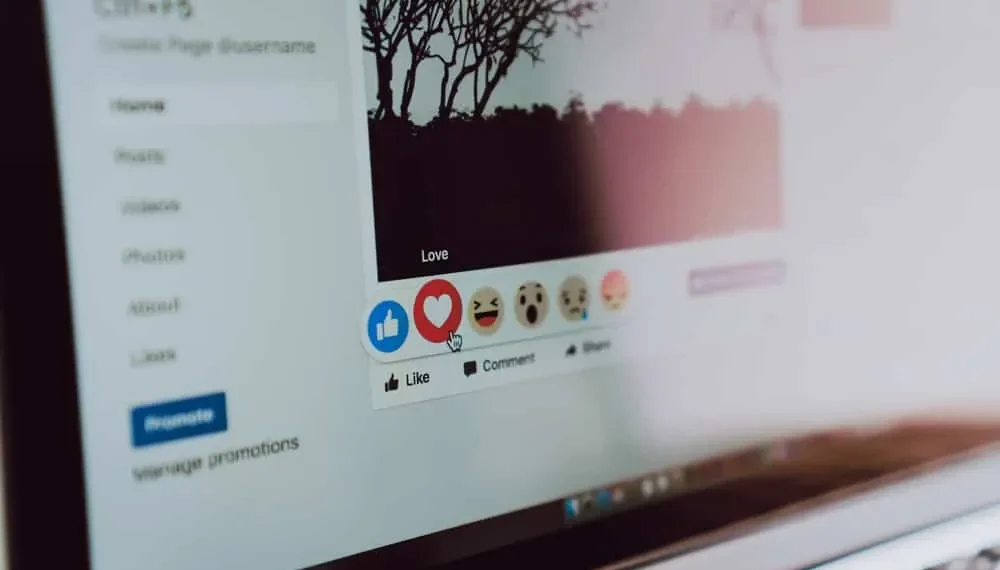Kumpulan Facebook menyediakan platform untuk berkongsi idea dan pengetahuan dengan pengguna lain yang berkongsi minat anda. Anda mungkin ingin berkongsi jawatan yang bijak dari kumpulan ini dengan rakan Facebook anda. Nasib baik, berkongsi jawatan dari kumpulan awam adalah mudah kerana anda hanya perlu mengklik butang SHARE pada siaran.
Malangnya, jawatan dari kumpulan tertutup tidak mempunyai pilihan saham kerana tetapan privasi. Walau bagaimanapun, anda masih boleh berkongsi kandungan ini pada profil atau halaman Facebook anda. Tetapi bagaimana anda berkongsi catatan dari kumpulan tertutup di Facebook?
Jawapan cepatUntuk berkongsi jawatan dari kumpulan tertutup di Facebook, tatal ke jawatan yang anda ingin kongsi, pilih tiga titik di sudut kanan atas, dan ketik “Link Copy.” Kongsi pautan yang anda mahukan, tetapi perlu diingat bahawa hanya ahli kumpulan tertutup yang dapat melihatnya.
Kami menyediakan artikel ini untuk menunjukkan kepada anda bagaimana untuk berkongsi jawatan dari kumpulan tertutup di Facebook.
Gambaran Keseluruhan Kumpulan di Facebook
Melalui kumpulan Facebook, pengguna yang mempunyai kepentingan bersama dapat berinteraksi, mendidik, menghiburkan dan bahkan menjual produk antara satu sama lain.
Pengguna hanya boleh menyertai kumpulan swasta melalui jemputan dari ahli kumpulan atau meminta untuk menyertai kumpulan, selepas itu pentadbir kumpulan boleh memutuskan untuk menerima atau menolak permintaan.
Dengan kumpulan swasta, hanya ahli yang boleh menyiarkan dalam kumpulan, lihat siapa yang berada dalam kumpulan dan melihat jawatan kumpulan pada suapan mereka.
Kumpulan swasta dibahagikan kepada kumpulan tertutup dan rahsia. Kumpulan tertutup adalah kumpulan swasta yang dapat dilihat oleh pengguna Facebook .
Anda boleh mencari kumpulan tertutup di Facebook dan melihat senarai ahli -ahlinya dan keterangannya. Sebaliknya, kumpulan rahsia tersembunyi dari orang ramai , dan keanggotaan hanya dijemput.
Untuk berkongsi siaran dari kumpulan awam di Facebook, anda hanya perlu mengklik butang “Kongsi” dan berkongsi dengan cara yang anda mahukan.
Walau bagaimanapun, dengan kumpulan tertutup, tiada butang saham. Nasib baik, anda masih boleh berkongsi jawatan dari kumpulan tertutup di Facebook.
Cara berkongsi siaran dari kumpulan tertutup di Facebook
Anda boleh berkongsi siaran dari kumpulan tertutup di Facebook dengan menyalin pautan pos dan berkongsi pautan dengan cara yang anda suka. Ikuti langkah -langkah ini untuk mencapai itu:
- Buka Facebook di peranti mudah alih anda.
- Navigasi ke jawatan kumpulan yang ingin anda kongsi.
- Ketik tiga titik di sudut kanan atas.
- Pilih ” Pautan Salin .”
- Kongsi pautan dengan cara yang anda mahukan.
NotaHanya ahli kumpulan tertutup yang boleh mengakses pautan. Jika anda ingin berkongsi jawatan dengan bukan ahli, mereka mesti terlebih dahulu menjadi ahli. Anda juga boleh menyalin teks pos atau membuat tangkapan skrin jika anda benar-benar perlu berkongsi jawatan dengan bukan ahli.
Berliku -liku
Tiada butang saham untuk jawatan dalam kumpulan tertutup. Walau bagaimanapun, anda masih boleh berkongsi jawatan dari kumpulan tertutup dengan menyalin pautan pos dan berkongsi.
Perlu diingat bahawa hanya ahli kumpulan tertutup boleh mengakses pautan. Perhatikan bahawa langkah -langkah yang digariskan dalam artikel ini hanya dikenakan ke aplikasi mudah alih Facebook. Pada masa ini, tiada pilihan “Salin Pautan” dalam versi penyemak imbas Facebook.
Soalan Lazim
Mengapa saya tidak boleh berkongsi catatan dari kumpulan Facebook pada garis masa saya?
Jika kumpulan itu awam, anda boleh berkongsi jawatan dari kumpulan Facebook dengan rakan dan pengikut anda. Walau bagaimanapun, jika kumpulan itu peribadi, anda tidak boleh berkongsi siaran terus ke garis masa anda kerana tiada butang saham. Jika anda ingin berkongsi siaran dari kumpulan peribadi pada garis masa anda, salin pautan, dan tampalkannya pada garis masa anda.
Bolehkah saya berkongsi catatan dari kumpulan Facebook di halaman saya?
Ya, anda boleh berkongsi siaran dari kumpulan Facebook di halaman anda. Terdapat dua cara untuk melakukan ini, bergantung kepada tetapan privasi kumpulan. Jika kumpulan itu awam, klik butang “Kongsi” dan hantarkannya kepada kumpulan. Untuk jawatan dari kumpulan persendirian, anda perlu menyalin pautan pos dan tampal ke halaman anda.
Bagaimana saya berkongsi video dari catatan kumpulan tertutup di facebook?
Untuk berkongsi video dari kumpulan tertutup, ikuti langkah -langkah ini:
1. Buka jawatan yang mengandungi video.
2. Ketik tiga titik di sudut kanan atas.
3. Pilih ” Pautan Salin .”
4. Kongsi pautan dengan cara yang anda mahukan.
Bagaimana saya berkongsi pautan kumpulan Facebook?
Ikuti langkah -langkah ini untuk berkongsi pautan kumpulan Facebook:
1. Buka kumpulan.
2. Pilih tiga baris mendatar di sudut kiri atas
3. Jilat tiga titik di sudut kanan atas.
4. Pilih ” Kongsi .”
5. Tekan ” Pautan Salin .”
6. Kongsi pautan.